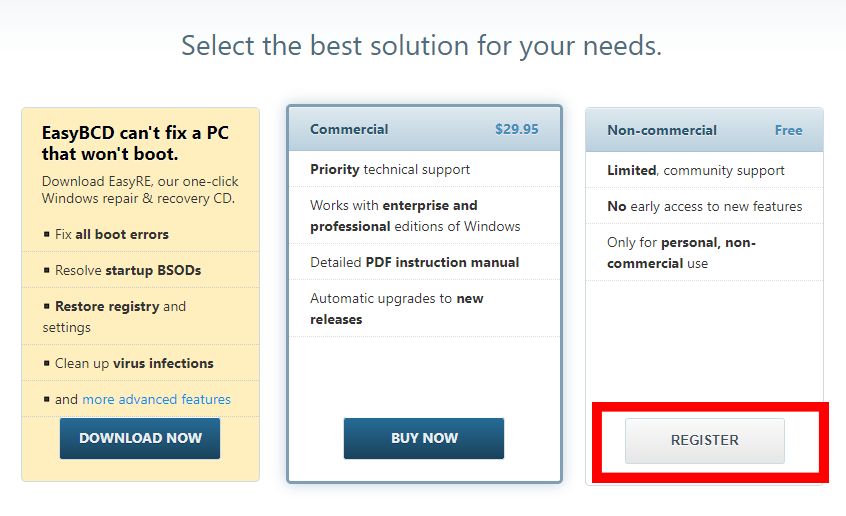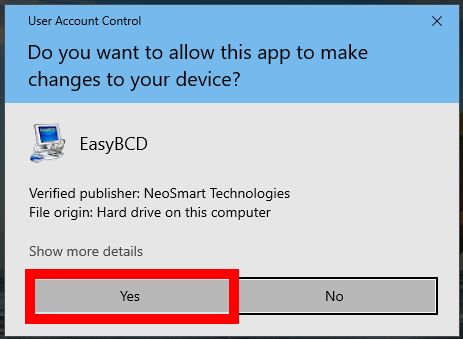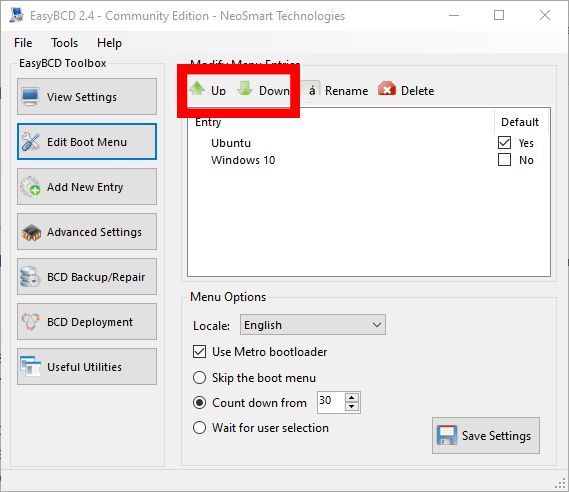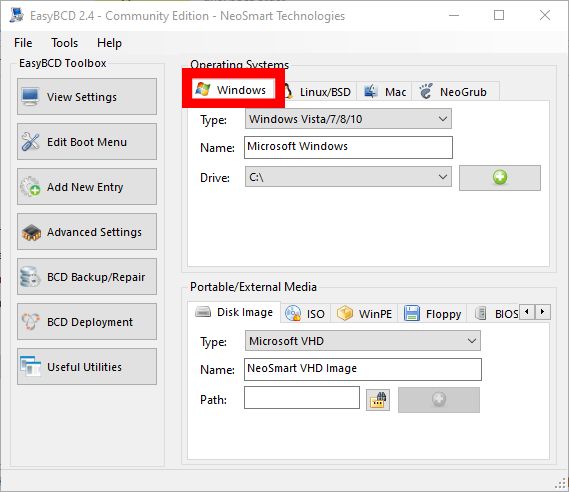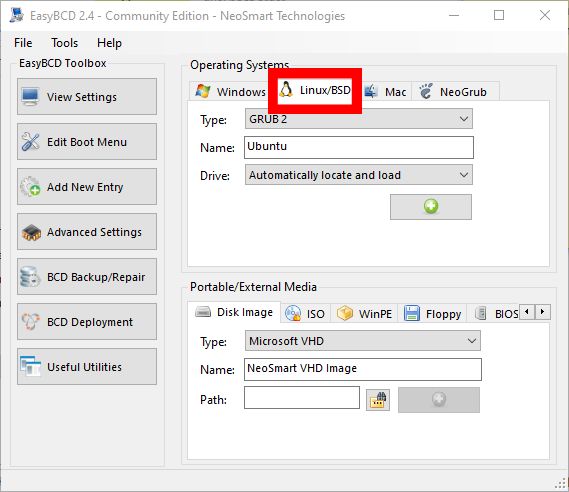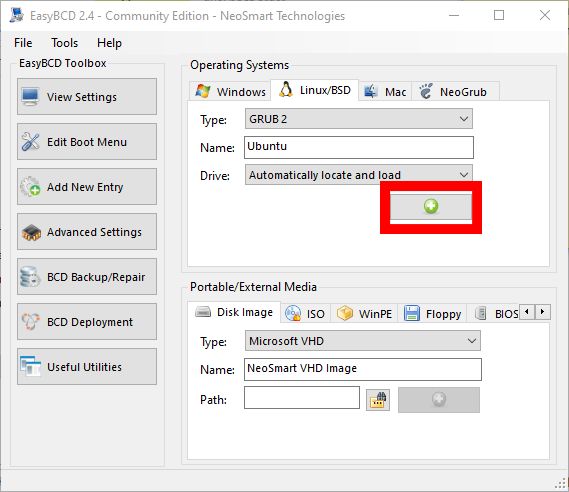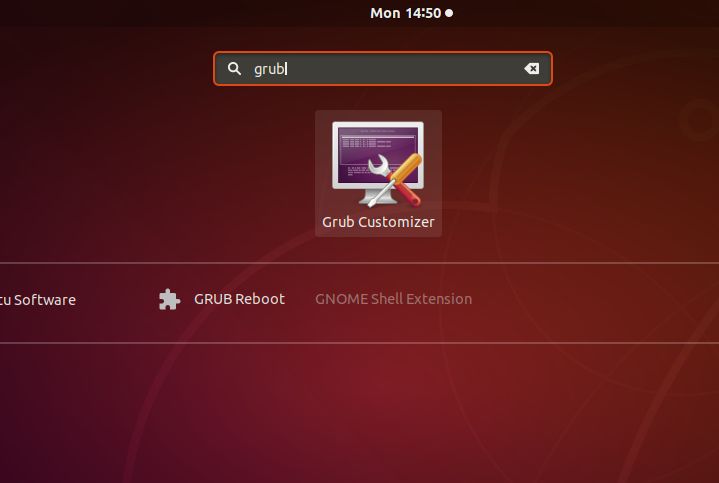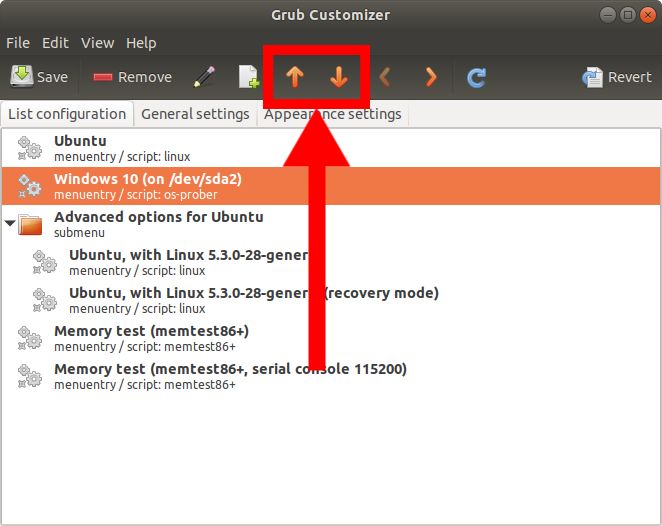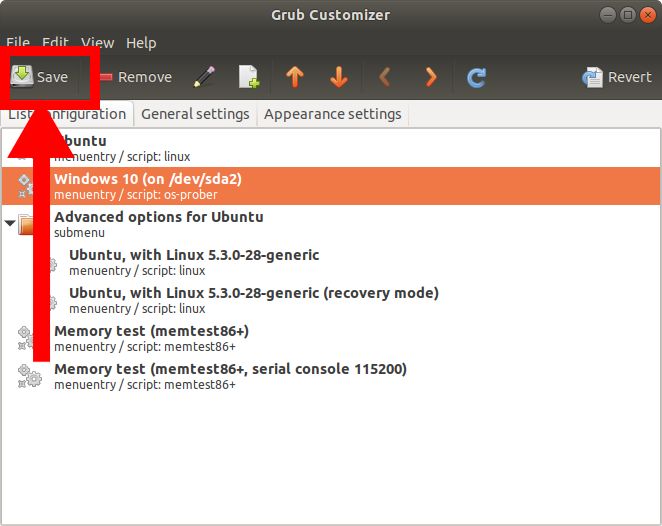ডিফল্টরূপে, উবুন্টু হ'ল বুট মেনুতে সর্বদা প্রথম এন্ট্রি হবে যদি এটি অন্য কোনও OS এর পরে শেষ হয় installed ঠিক আছে, এটি কেবল উবুন্টুর সাথেই ঘটে না, তবে অন্যান্য অপারেটিং সিস্টেমগুলির সাথে ঘটে। সর্বশেষ ইনস্টল করা সর্বদা বুট মেনুতে উপস্থিত হবে।

উবুন্টু বুট মেনু
এই গাইডের জন্য, আমরা উইন্ডোজ 10 এবং উবুন্টু লিনাক্স ব্যবহার করব তবে উইন্ডোজ এবং লিনাক্সের অন্যান্য সংস্করণগুলির জন্য একই পদক্ষেপগুলি ব্যবহার করা যেতে পারে।
পদ্ধতি 1: উইন্ডোজ 10 এ বুট অর্ডার পরিবর্তন করুন
আমরা ইজিবিসিডি নামে একটি প্রোগ্রাম ব্যবহার করব যা বুট কনফিগারেশন ডেটা টুইঙ্ক করতে ব্যবহৃত হয়। চিন্তা করবেন না, এটি বিনামূল্যে সফটওয়্যার software
- পরিদর্শন ইজিবিসিডি ওয়েবসাইট
- “লেবেলযুক্ত ডাউনলোড বিকল্প বিভাগে নেভিগেট করুন আপনার প্রয়োজনের জন্য সেরা সমাধান নির্বাচন করুন '
- অধীনে অ-বাণিজ্যিক বিভাগ, ক্লিক করুন নিবন্ধন
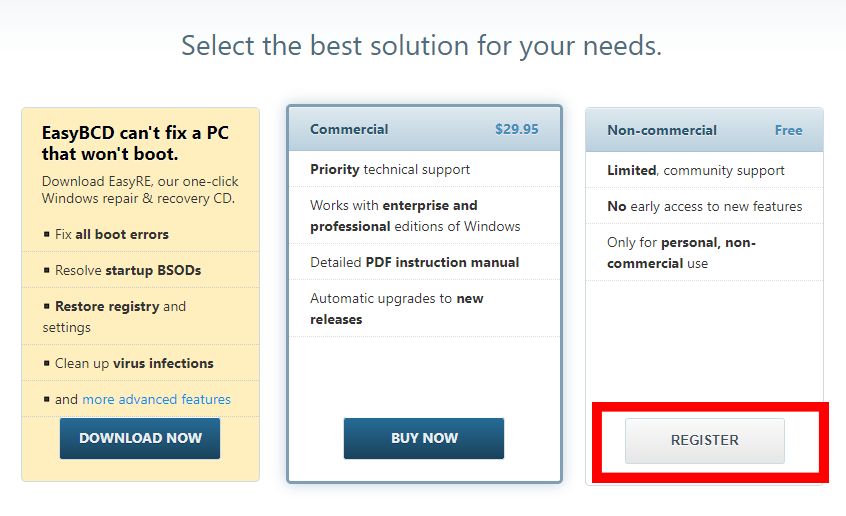
ডাউনলোড চালিয়ে যাওয়ার জন্য ইজিবিসিডি-র নিবন্ধন করুন
- নিবন্ধকরণের জন্য বিশদ সরবরাহ করুন এবং তারপরে ক্লিক করুন ডাউনলোড করুন বোতাম ডাউনলোডটি শুরু হবে।
- ডাউনলোড শেষ হয়ে গেলে অ্যাপটি খুলুন। যদি আপনি 'আপনি কি এই অ্যাপ্লিকেশনটিকে আপনার ডিভাইসে পরিবর্তন আনার অনুমতি দিতে চান' দেখায় এমন কোনও কথোপকথনের সাথে অনুরোধ জানানো হয়, ক্লিক করুন হ্যাঁ
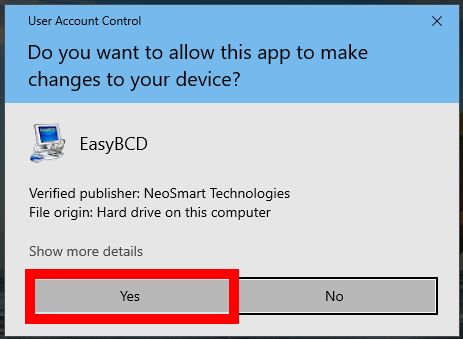
ইজিবিসিডি চালানোর অনুমতি দিন
- নেভিগেট করুন বুট মেনু সম্পাদনা করুন বাম মেনু থেকে বিভাগ
- বাম উইন্ডোটি ইনস্টল করা অপারেটিং সিস্টেমগুলি প্রদর্শন করবে (যদি আপনি তালিকায় আপনার অপারেটিং সিস্টেমগুলি না দেখেন তবে সেগুলি কীভাবে যুক্ত করবেন তা নীচে অবিরত করুন)।
- অপারেটিং সিস্টেমে ক্লিক করুন এবং তারপরে তালিকার পছন্দসই অবস্থানে নিয়ে যাওয়ার জন্য উপরে তীরচিহ্নগুলি ব্যবহার করুন। আপনি ডিফল্ট অপারেটিং সিস্টেমগুলি পরিবর্তন করতে অপারেটিং সিস্টেমের ডানদিকে চেকবক্সগুলিও ব্যবহার করতে পারেন
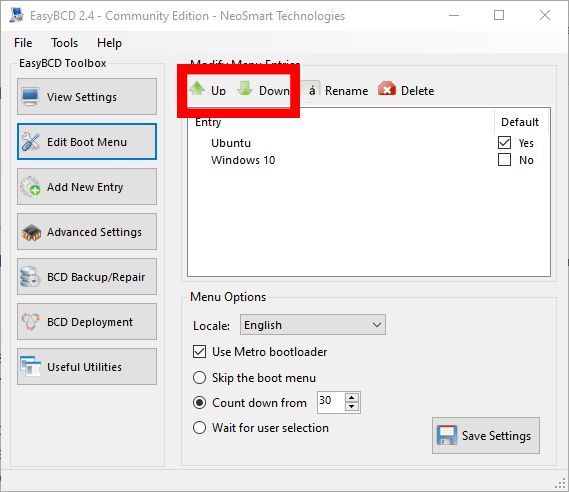
বুট মেনু সম্পাদনা করুন
- সেটিংস টুইট করার পরে, ক্লিক করুন সেটিংস সংরক্ষণ করুন নীচে ডান কোণে
আপনি যদি Ope ধাপে আপনার অপারেটিং সিস্টেমগুলি না দেখে থাকেন তবে এটি তালিকাভুক্ত করার জন্য এই পদক্ষেপগুলি অনুসরণ করুন।
উইন্ডোজ অপারেটিং সিস্টেমের জন্য তালিকাভুক্ত নয়:
- নেভিগেট করুন নতুন এন্ট্রি যোগ করুন অধ্যায়
- অপারেটিং সিস্টেম বিভাগে, উইন্ডোজ বিভাগে ক্লিক করুন
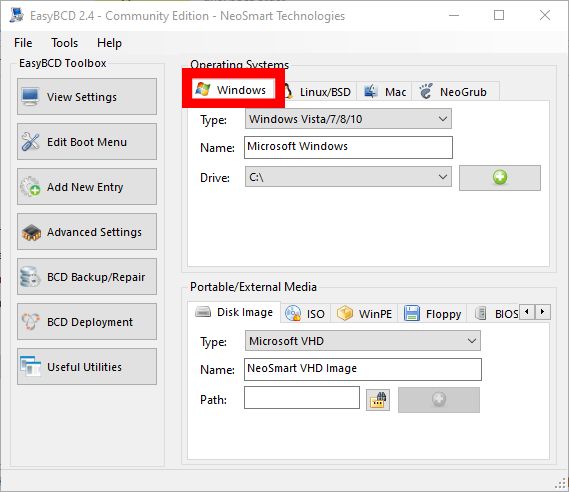
বুট মেনুতে উইন্ডোজ যুক্ত করা হচ্ছে
- মধ্যে প্রকার ক্ষেত্রটি, উইন্ডোজ ভিস্তা / 7/8/10 নির্বাচন করুন
- নাম বিভাগে অপারেটিং সিস্টেমের নাম লিখুন এবং অপারেটিং সিস্টেমের সাহায্যে ড্রাইভটি নির্বাচন করুন। (ব্যবহার করুন স্বয়ংক্রিয়ভাবে সন্ধান করুন এবং সনাক্ত করুন বিকল্পটি তালিকাভুক্ত থাকলে)
- অপারেটিং সিস্টেমটি বুট মেনুতে যুক্ত করতে নীচের ডানদিকে কোণায় সবুজ প্লাস আইকনটি ক্লিক করুন

উইন্ডোটি বুট মেনুতে সংরক্ষণ করা হচ্ছে
- তারপরে আপনি প্রথম বিভাগে বর্ণিত বুট মেনুটি সম্পাদনা করতে ফিরে যেতে পারেন
লিনাক্স অপারেটিং সিস্টেমের জন্য তালিকাভুক্ত নয়:
- নেভিগেট করুন নতুন এন্ট্রি যোগ করুন অধ্যায়
- ক্লিক করুন লিনাক্স / বিএসডি অপারেটিং সিস্টেম বিভাগে
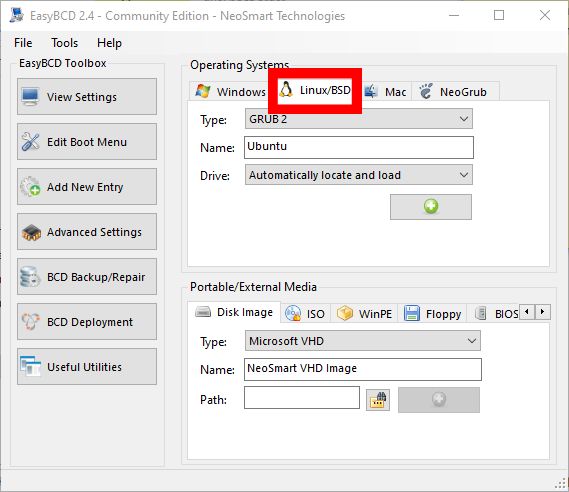
বুট মেনুতে উবুন্টু যুক্ত করা হচ্ছে
- মধ্যে প্রকার বিভাগ, নির্বাচন করুন GRUB 2 লিনাক্স ডিস্ট্রিবিউশন নামটি প্রবেশ করুন নাম ক্ষেত্র
- নির্বাচন করুন স্বয়ংক্রিয়ভাবে সনাক্ত এবং লোড করুন ড্রাইভ বিভাগে
- নীচে ডানদিকে নীচে সবুজ প্লাস আইকনটি ক্লিক করে এই সেটিংসটি সংরক্ষণ করুন
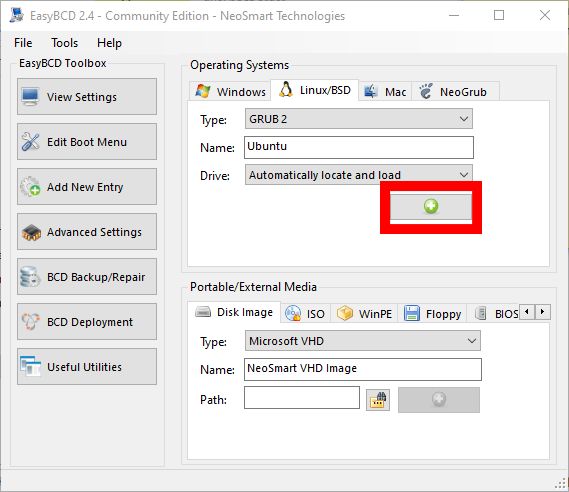
বুট মেনুতে উবুন্টু সংরক্ষণ করা হচ্ছে
- প্রথম বিভাগে বুট মেনু সম্পাদনা করতে ফিরে যান
পদ্ধতি 2: উবুন্টুতে বুট অর্ডার পরিবর্তন করুন
উবুন্টুতে বুট অর্ডার পরিবর্তন করার জন্য গ্রাব ফাইলটি সম্পাদনা করা দরকার। তবে গ্রাব ফাইলটি ম্যানুয়ালি সম্পাদনা করার পরামর্শ দেওয়া হচ্ছে না কারণ এটি ভুল পদ্ধতিতে করা হলে পুরো অপারেটিং সিস্টেমকে বেহুদা উপস্থাপন করতে পারে। সিস্টেম আপগ্রেডগুলি সাধারণত গ্রাবটি সম্পাদনা করে যা আপনার ম্যানুয়াল সেটিংসের ওভাররাইড হওয়ার সম্ভাবনা ছেড়ে দেয় তা উল্লেখ করার প্রয়োজন নেই।
আমরা গ্রুব কাস্টমাইজার নামে একটি প্রোগ্রাম ব্যবহার করব যা গ্রুব ফাইলে সমস্ত সম্পাদনা কাজ করে।
- ক্লিক করে টার্মিনালটি খুলুন Ctrl + Alt + T বা অ্যাপ্লিকেশন মেনু থেকে এটি অনুসন্ধান করে
- প্রোগ্রামটি আনুষ্ঠানিক উবুন্টু সংগ্রহস্থলে নেই বলে এটি আপনার সংগ্রহস্থলে যুক্ত করতে নিম্নলিখিত কমান্ডটি ব্যবহার করুন।
sudo অ্যাড-রিপোজিটরি পিপিএ: danielrichter2001 / গ্রাব-কাস্টমাইজার
- নিম্নলিখিত কমান্ড সহ আপনার সংগ্রহস্থল রেফারেন্স আপডেট করুন
sudo অপ্ট আপডেট
- তারপরে নিম্নলিখিত কমান্ডের সাহায্যে গ্রুব কাস্টমাইজার ইনস্টল করুন
sudo অ্যাপ্লিকেশন গ্রাব-কাস্টমাইজার ইনস্টল করুন
- ইনস্টলেশন শেষ হয়ে গেলে অ্যাপ্লিকেশন মেনু থেকে গ্রুব কাস্টমাইজারটি অনুসন্ধান করুন এবং এটি খুলুন
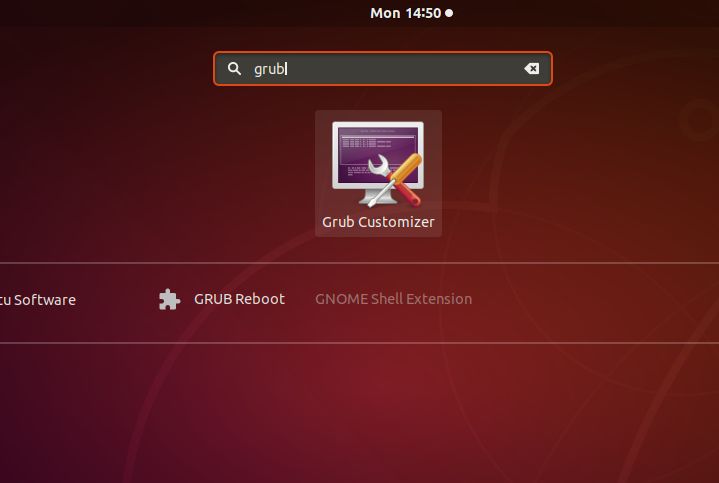
অ্যাপস মেনু থেকে গ্রাব কাস্টমাইজার খুলুন
- তালিকা থেকে একটি অপারেটিং সিস্টেম নির্বাচন করুন এবং তারপরে ওএসের অবস্থানকে পছন্দসই অবস্থানে নিয়ে যেতে উপরের মেনুতে উপরে এবং নীচে তীর আইকনগুলি ব্যবহার করুন
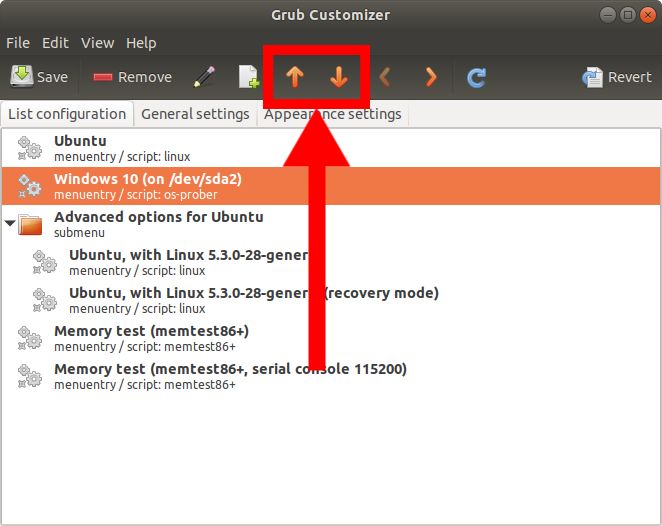
গ্রাব কাস্টমাইজার সেটিংস
- কাঙ্ক্ষিত ক্রমে পরিবর্তন করার পরে, Save এ ক্লিক করুন।
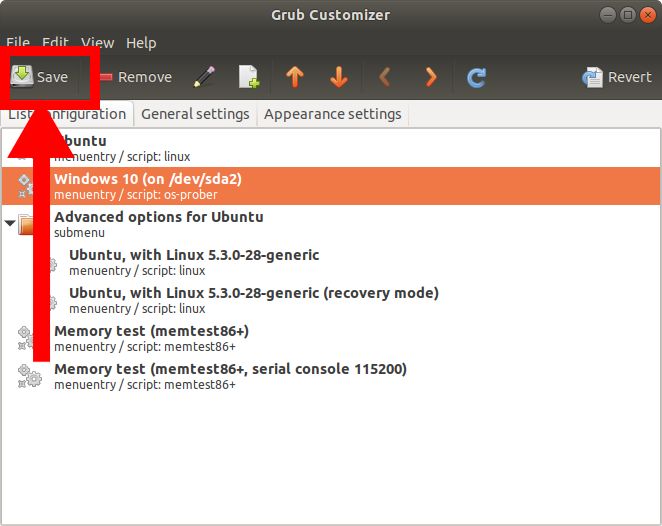
গ্রাব কাস্টমাইজার সেটিংস সংরক্ষণ করুন